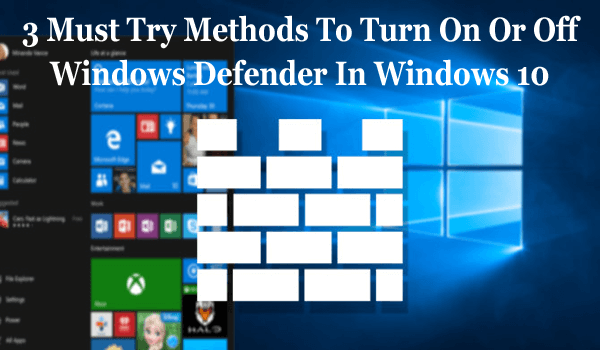
Резюме: если вы ищете способы включения или выключения Защитника Windows на ПК/ноутбуке с Windows 10 , то вы попали по адресу. Просто прочитайте эту статью и узнайте три простых и эффективных метода решения этой проблемы.
Защитник Windows — это встроенный антивирус и средство защиты от вредоносных программ в Windows 10. Защитник Windows — это известное приложение безопасности от Microsoft Corp., которое обеспечивает безопасность и безопасность вашего ПК.
Антивирусная программа "Защитник Windows " позволяет защитить компьютер/ноутбук Windows от вирусов, шпионских программ, программ - вымогателей , вредоносных программ и других возможных нежелательных или вредоносных программ.
Иногда он автоматически отключается при установке любых сторонних антивирусных приложений. В этом случае вы можете снова включить Защитник Windows только после удаления/удаления стороннего инструмента.
В Windows 10 вы можете временно отключить защиту в режиме реального времени Защитника Windows, поскольку Windows автоматически снова включит защиту в режиме реального времени, если она будет отключена в то же время.
Приведенное ниже руководство поможет вам включить или отключить Защитник Windows в Windows 10 .
Примечание. Необходимо войти в систему в качестве администратора на ПК/ноутбуке с Windows 10.
Как включить или выключить Защитник Windows в Windows 10
Вы можете включить или отключить Защитник Windows на ПК с Windows 10 с помощью методов, которыми я собираюсь поделиться с вами в этой статье.
Ниже вы можете рассмотреть три различных способа включения/отключения Защитника Windows в системе Windows 10 . Итак, если вы хотите включить или выключить Защитник Windows во время работы в системе Windows 10, вы можете использовать следующие методы.
Способ № 1: включить или отключить Защитник Windows с помощью редактора групповой политики
Если вы используете ПК/ноутбук с Windows 10, вы можете попробовать редактор групповой политики, чтобы отключить или включить антивирусную программу «Защитник Windows» в Windows 10 . Чтобы отключить или включить Защитник Windows с помощью этого редактора, выполните действия, описанные в этой статье:
1. Перейдите к кнопке « Пуск » в Windows .
2. Введите команду gpedit.msc в поле поиска. Этот результат покажет ту же команду, затем щелкните ее, чтобы открыть редактор локальной групповой политики .
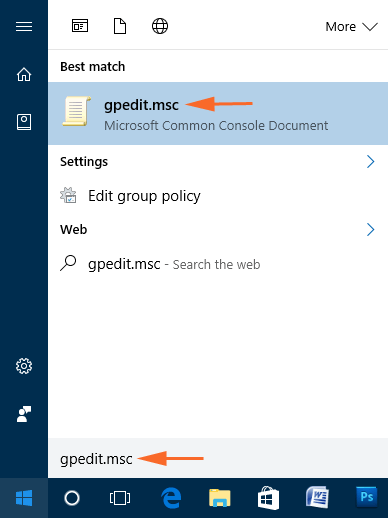
3. На втором этапе вам необходимо перейти по указанному ниже пути:
Computer Configuration > Administrative Templates > Windows Components > Windows Defender
4. Здесь, в правой части редактора локальной групповой политики, вы увидите список нескольких политик. Там найдите параметр « Отключить Защитник Windows », затем щелкните его правой кнопкой мыши и выберите « Изменить » .
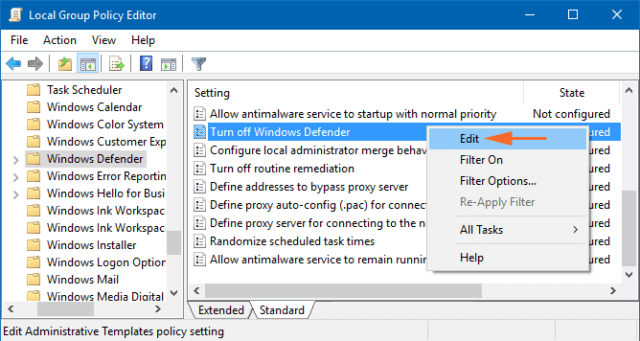
5. Затем вы можете нажать кнопку « Включено » в окне, чтобы отключить Защитник Windows. а затем нажмите кнопку « Применить » и « ОК » , чтобы эффективно внести нужные изменения.
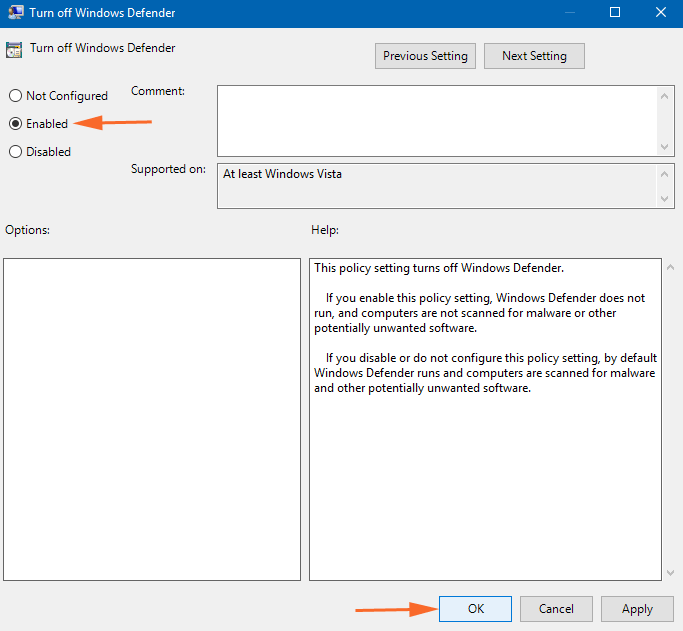
6. Если вы хотите снова включить функцию Защитника Windows , выполните шаги с 1 по 4 и нажмите кнопку « Не настроено », а затем внесите изменения, просто нажав кнопку « ОК » .
Способ № 2: включить или выключить Защитник Windows через реестр
Если вы не можете получить доступ к редактору локальной групповой политики и не можете включить или выключить Защитник Windows , то для вас есть альтернативное решение. Вы можете использовать редактор реестра , чтобы включить или отключить Защитник Windows .
Для этого выполните шаги, указанные ниже:
1. Нажмите одновременно клавиши Windows + R , чтобы открыть окно «Выполнить».
2. Введите Regedit и нажмите кнопку ОК , чтобы открыть редактор реестра.
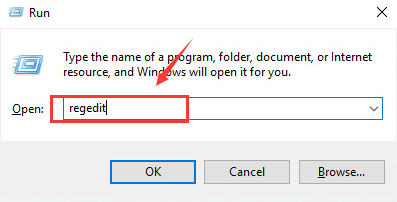
3. Теперь вы запросите разрешение администратора, нажмите кнопку « Да » , чтобы продолжить процесс.
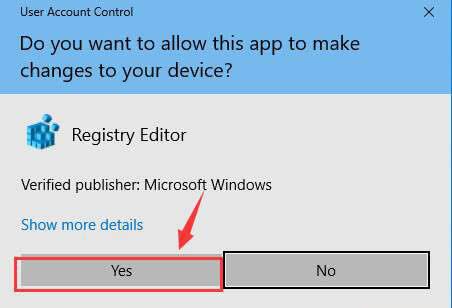
4. После этого следуйте по указанному ниже пути:
HKEY_LOCAL_MACHINE\SOFTWARE\Policies\Microsoft\Windows Defender
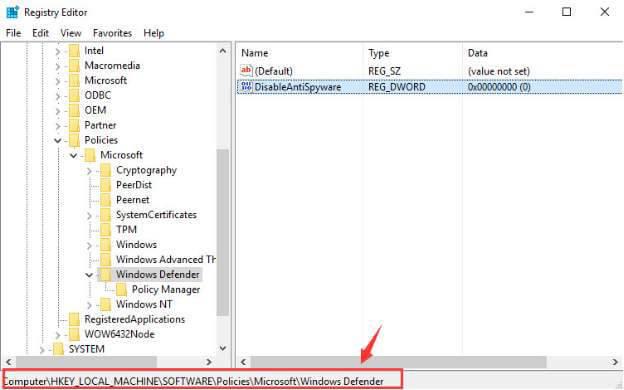
5. Если вы не видите справа файл с именем DisableAntiSpyware , щелкните правой кнопкой мыши свободное место справа. Теперь вам нужно выбрать там значение DWORD (32-битное) из вариантов и переименовать ключ с помощью « DisableAntiSpyware ».
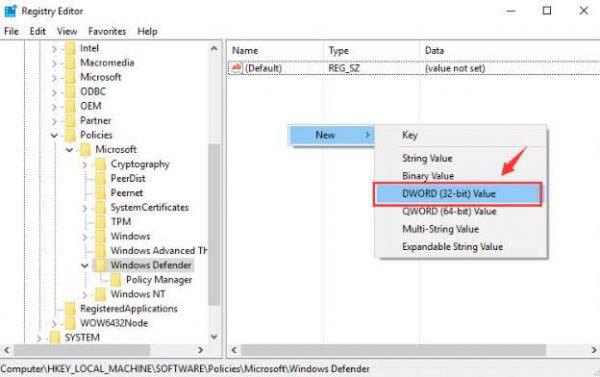
6. Теперь дважды щелкните файл DisableAntiSpyware , который у вас есть, а затем установите для параметра Значение значение 1 и нажмите кнопку ОК .
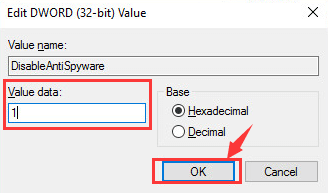
7. На последнем шаге вы должны выйти из реестра с ошибкой. После выхода из процесса перезагрузите систему.
8. Однако, если вы хотите повторно включить Защитник Windows на ПК/ноутбуке с Windows 10 , повторите шаги с 1 по 6. Но на шаге 6 убедитесь, что вы изменили значение данных с 1 на 0 . Теперь снова перезагрузите систему, чтобы внести изменения.
Способ № 3: включить или отключить Защитник Windows через приложение настроек в Windows 10
Включить или выключить Защитник Windows в Windows 10 стало так просто после нескольких улучшений и усовершенствований, внесенных в ОС Windows 10. Этот процесс отключит встроенное приложение защиты в Windows 10 на очень короткое время. Однако, если Защитник Windows отключен на некоторое время, ОС Windows включит его автоматически.
Если вы хотите включить или выключить Защитник Windows с помощью приложения «Настройки», выполните следующие действия:
1. Перейдите к кнопке « Пуск » Windows , расположенной в левом углу панели задач на экране компьютера.
2. Щелкните значок « Настройки » в левом нижнем углу.
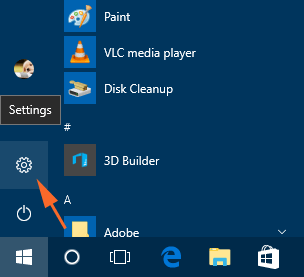
3. Теперь появятся параметры настроек Windows, здесь нажмите « Обновление и безопасность ».
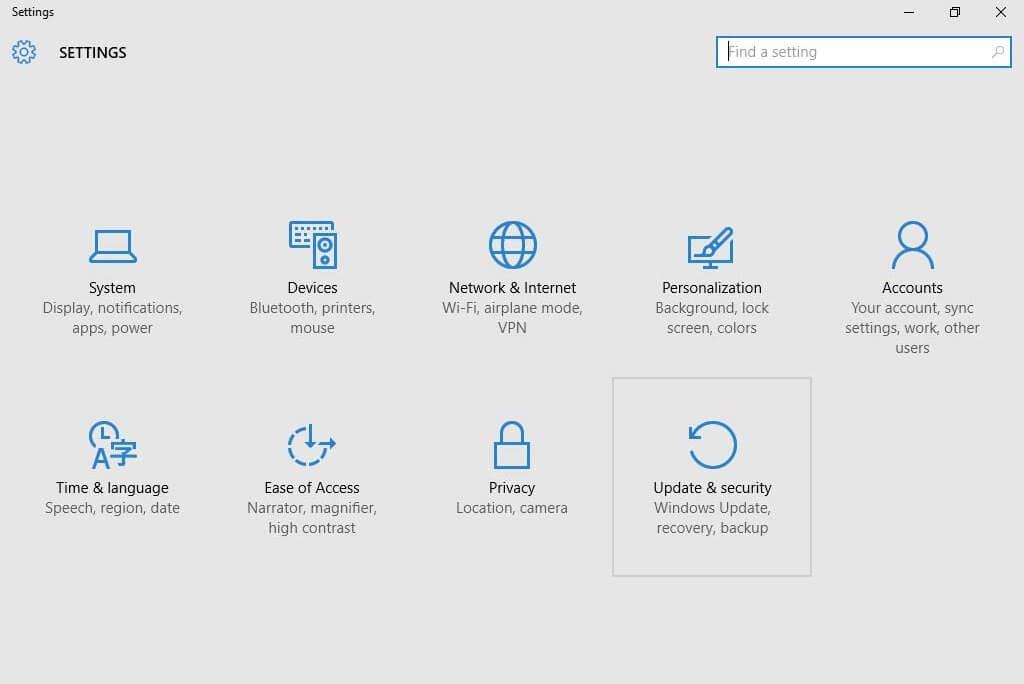
4. Выберите параметр « Безопасность Windows », указанный в левой части окна.
5. Нажмите « Открыть Центр безопасности Защитника Windows » .
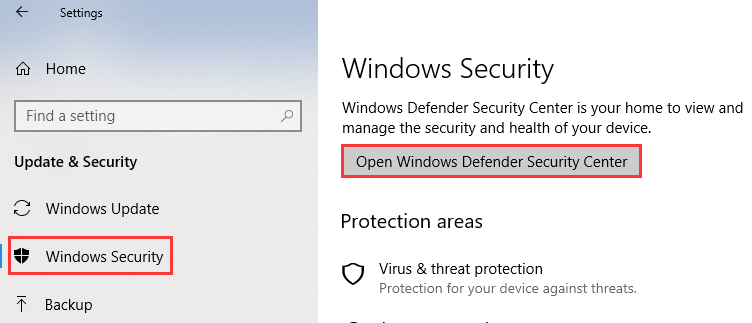
6. Теперь появится окно настроек Защитника Windows, где вам нужно нажать на опцию « Параметры защиты от вирусов и угроз ».
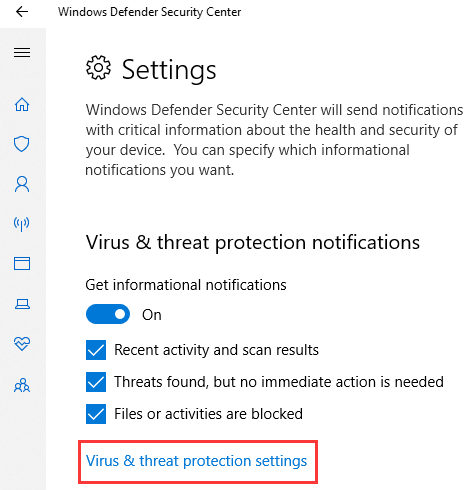
7. Если вы хотите включить Защитник Windows , включите переключатель, указанный в разделе Защита в режиме реального времени . Если вы хотите отключить Защитник Windows , перейдите к следующему шагу или пропустите его.
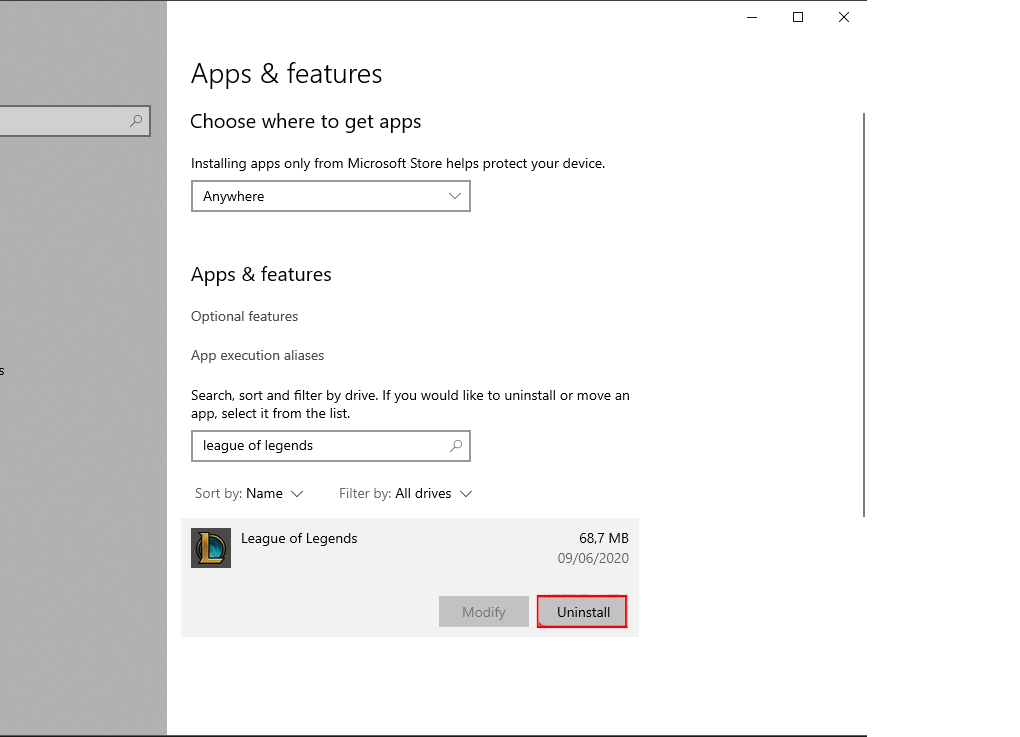
8. Чтобы отключить Защитник Windows в Windows 10 , выключите переключатель защиты в режиме реального времени .
Бонусные советы
По мнению компьютерных специалистов, рекомендуется избегать отключения приложения Защитник Windows. Потому что это инструмент, обеспечивающий полную защиту от любой нежелательной и вредоносной программы.
Отключайте его только в том случае, если у вас есть зарегистрированный сторонний антивирус с лицензионным ключом. А также убедитесь, что антивирус, который вы собираетесь установить, обеспечивает постоянную защиту или нет.
Также рекомендуется создать точку восстановления в Windows 10 , прежде чем вносить какие-либо изменения. Это поможет вам избежать любых типов ошибок ПК , которые появляются после внесения изменений.
Если ваша система начинает показывать ошибку реестра после внесения изменений в редакторе реестра, вы можете восстановить Windows 10 до созданной точки, чтобы избежать ошибки реестра.
Часто задаваемые вопросы, связанные с Защитником Windows
Нужен ли мне другой антивирус после включения Защитника Windows в Windows 10?
Нет, Защитник Windows — это законный встроенный антивирус в ОС Windows 10 . Он обеспечивает постоянную защиту от вирусов, онлайн-угроз и вредоносных программ на вашем компьютере. Защитник Windows намного лучше любого другого бесплатного антивирусного программного обеспечения. Если вы не используете свой компьютер надлежащим образом или не пользуетесь безопасным Интернетом, вам может понадобиться расширенный и платный антивирус на вашем компьютере.
Почему я не могу включить Защитник Windows на своем ПК с Windows 10?
Если у вас не получается включить Защитник Windows, то можете попробовать методы, приведенные в этой статье. Если даже после применения этих методов вы не можете включить Защитник Windows, возможно, проблема связана с вашим сторонним антивирусным программным обеспечением. Просто удалите сторонний антивирус и попробуйте еще раз включить Защитник Windows .
Лучшее и простое решение для исправления различных ошибок и проблем с ПК
Если вы столкнулись с проблемами, связанными с ПК, такими как низкая скорость, низкая производительность или любая другая ошибка на вашем ПК, вам следует попробовать инструмент восстановления ПК .
Это продвинутый инструмент, который поможет вам исправить различные ошибки и проблемы вашего ПК. Он исправляет ошибку BSOD, обновляет ошибки, ошибки игры, проблемы с реестром, защищает компьютер от вирусов и многое другое.
Он не только исправляет ошибки вашего ПК, но также ускоряет и повышает производительность за счет оптимизации вашего компьютера и обеспечения его безопасности.
Получить инструмент восстановления ПК для устранения проблем с ПК
Вывод
Если вы хотите включить или выключить Защитник Windows, вы можете попробовать эти три верных метода.
Все эти методы очень просты в применении, поэтому для этого вам даже не потребуется техническая помощь. Итак, попробуйте использовать эти шаги и включить или отключить Защитник Windows в системе Windows 10 .
Я надеюсь, что вы нашли эту статью полезной и информативной. Все методы, приведенные в этой статье, помогут вам включить или отключить антивирусную программу «Защитник Windows» в Windows 10 .

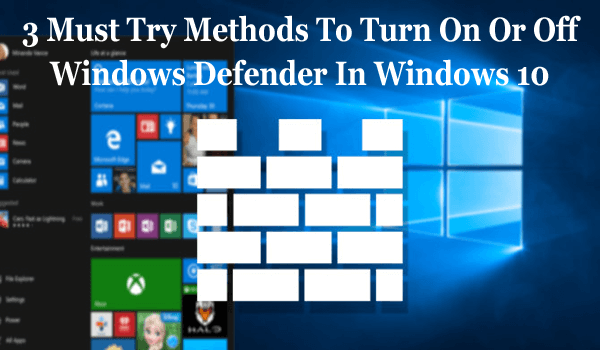
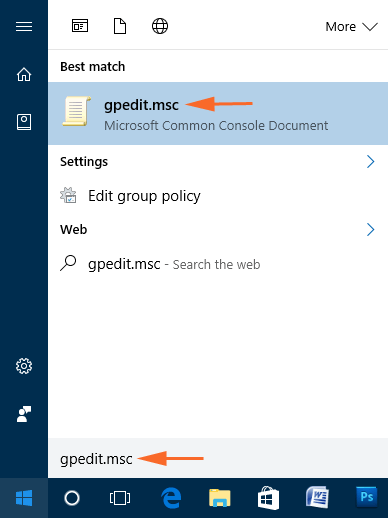
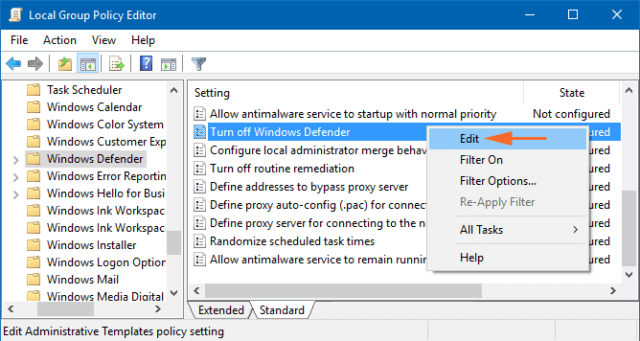
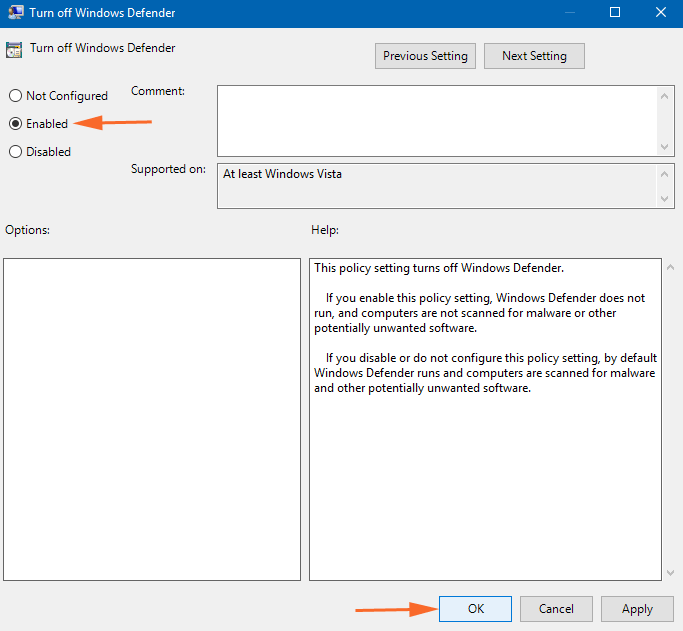
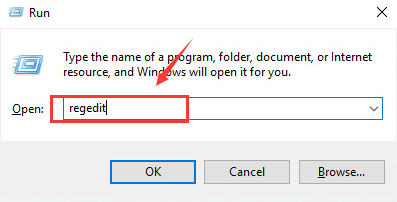
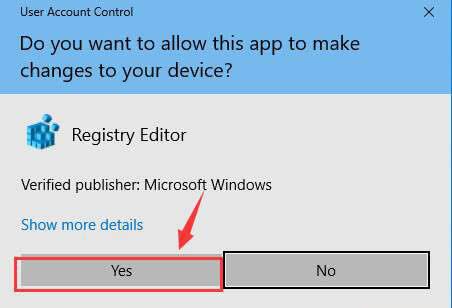
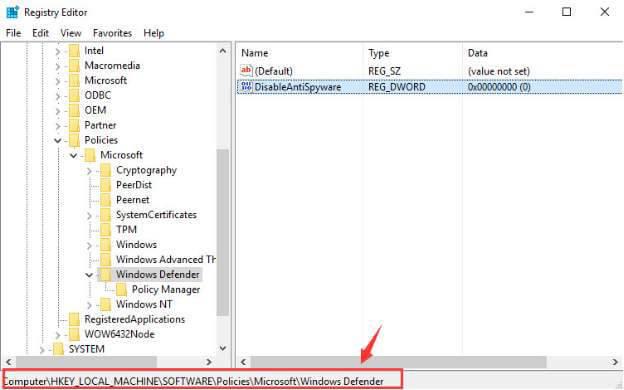
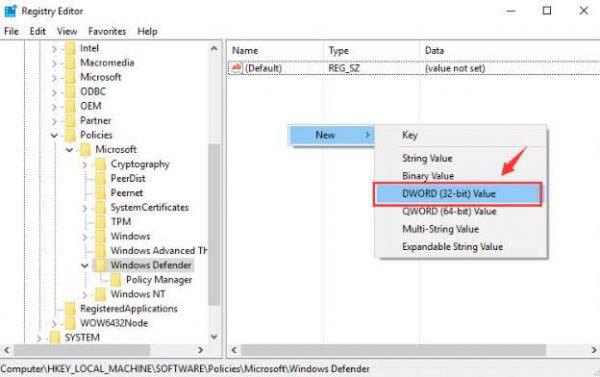
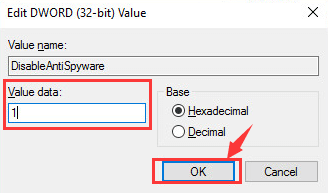
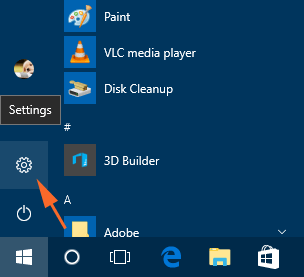
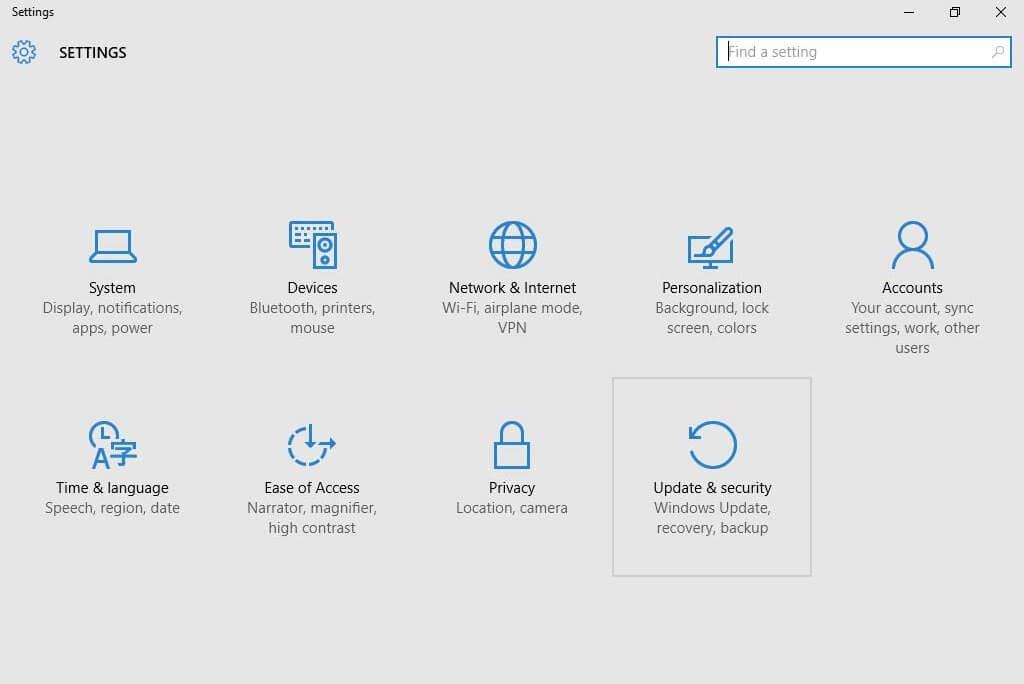
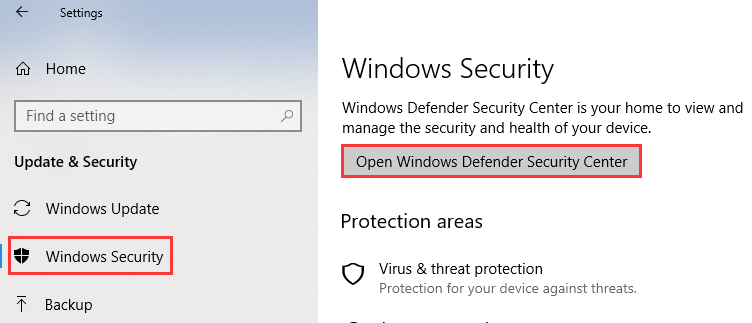
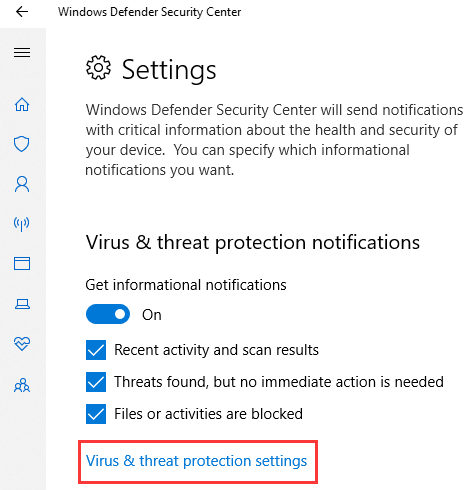
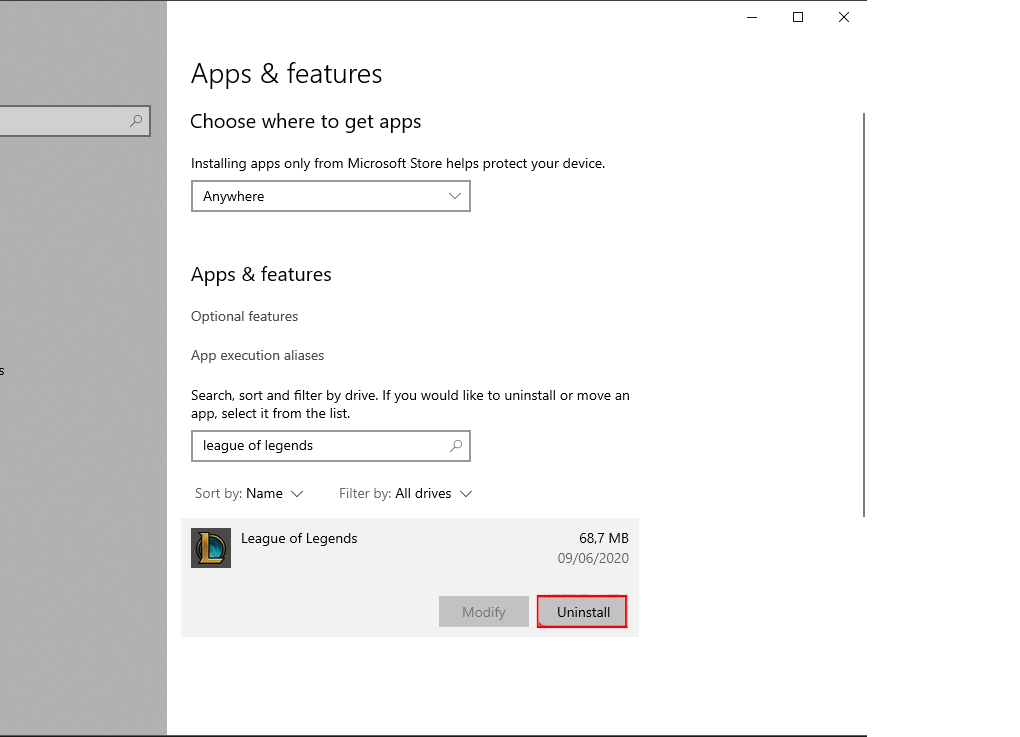

![Как решить проблему «Sims 4 Сим не спит»? [ПРОВЕРЕННЫЕ СПОСОБЫ] Как решить проблему «Sims 4 Сим не спит»? [ПРОВЕРЕННЫЕ СПОСОБЫ]](https://luckytemplates.com/resources1/images2/image-6501-0408151119374.png)


![Исправить Dungeon Siege 2 без указателя мыши [ПРОВЕРЕННЫЕ СПОСОБЫ] Исправить Dungeon Siege 2 без указателя мыши [ПРОВЕРЕННЫЕ СПОСОБЫ]](https://luckytemplates.com/resources1/images2/image-5004-0408151143369.png)

![Ваш компьютер или сеть могут отправлять автоматические запросы [ИСПРАВЛЕНО] Ваш компьютер или сеть могут отправлять автоматические запросы [ИСПРАВЛЕНО]](https://luckytemplates.com/resources1/images2/image-1491-0408150724646.png)
